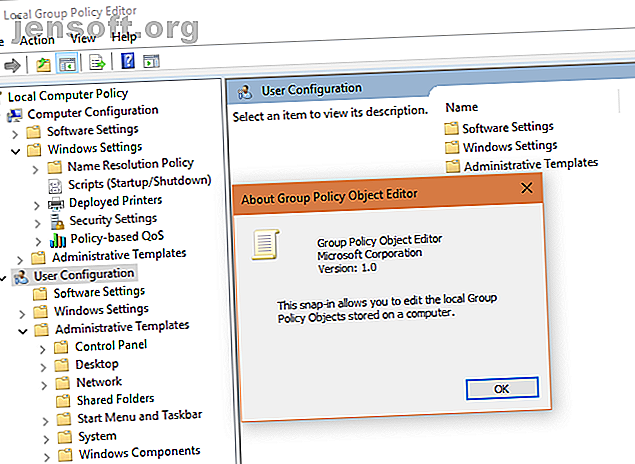
Windows-gruppepolitik: Hvad er det, og hvordan man bruger det
Reklame
Hvis du har gravet ned i de mere tekniske hjørner af Windows eller har hørt skrav fra din IT-afdeling, har du muligvis hørt om Gruppepolitik. Men medmindre du har arbejdet inden for it, har du sandsynligvis aldrig brugt det.
Lad os se på denne vigtige komponent i Windows. Vi undersøger, hvad gruppepolitik er, hvorfor det er vigtigt, og hvordan du kan se det.
Hvad er gruppepolitik?
Gruppepolitik er en funktion af Windows, der giver dig mulighed for at kontrollere driften af konti, apps og Windows selv. Det er primært beregnet til virksomhedsbrug, men kan også være praktisk for hjemmebrugere (som vi snart vil diskutere).
En opsætning i Gruppepolitik gælder alene på en enkelt computer. Du kan konfigurere en hel konfiguration, men den har ikke masser af brug alene. Gruppepolitik kombineres således med Active Directory i forretningsindstillinger.
Som nævnt før, da vi forklarede Windows-domæner Hvad er et Windows-domæne, og hvad er dets fordele? Hvad er et Windows-domæne, og hvad er dets fordele? Hvad er et Windows-domæne, og hvad er fordelene ved, at en computer slutter sig til et? Lad os se på, hvordan domæner fungerer, og hvorfor de er så nyttige. Læs mere, Active Directory er Microsofts brugeradministrationstjeneste, der forenkler administrationen af store mængder brugere. Den bruger en central server (kendt som en domænecontroller ) til at administrere andre maskiner. IT-administratorer kan ændre Group Policy-indstillinger på serveren, og de vil opdateres på alle arbejdsstationscomputere inden for kort tid.
Da du har brug for en Pro-udgave af Windows for at tilmelde dig et domæne, er Gruppepolitik kun tilgængelig i Professional (eller over) Windows-versioner. Hjemmebrugere skal prøve en løsning på gruppepolitikken Sådan får du adgang til gruppepolitoredigereren, selv i Windows Hjem og indstillinger for at prøve Sådan får du adgang til gruppepolitiditoren, Selv i Windows Hjem & indstillinger for at prøve Gruppepolitik er et magtværktøj, der giver dig adgang til avancerede systemindstillinger. Vi viser dig, hvordan du får adgang til det eller indstiller det i Windows Home og 5+ stærke gruppepolitikker til at starte. Læs mere for at bruge det.
Hvad er GPO?
GPO står for Group Policy Object . Det henviser til en samling af Group Policy-konfigurationer defineret til et specifikt system.
Når nogen logger på en domænecomputer, tjekker denne maskine med domænecontrolleren og griber eventuelle nylige ændringer i gruppepolitikken. Når det gør dette, downloader det den nyeste GPO fra serveren.
Et firma kan muligvis oprette flere GPO'er for forskellige typer brugere. Standardgruppen kan muligvis låse brugerkonti Sådan låser du Windows-brugerkonti Sådan låser du Windows-brugerkonti ved at lade folk bruge din computer, mens du er væk, kan føre til problemer. Vi viser dig, hvordan du begrænser Windows-funktioner på standard- eller underordnede konti, så andre ikke kan få adgang til følsomme oplysninger. Læs mere og har ingen adgang til delte mapper på serveren. I mellemtiden ville en gruppe for ledere have en helt anden GPO og dermed forskellig Windows-adfærd.
Få adgang til den lokale gruppepolitikeditor
Et program inkluderet i Windows Pro kaldet Group Policy Editor giver dig mulighed for at gennemgå og foretage ændringer i lokal Group Policy. For at få adgang til det, skal du blot skrive gpedit.msc i Start-menuen eller Kør-dialogboksen eller bruge en anden metode til at åbne Group Policy Editor Sådan åbnes den lokale Group Policy Editor i Windows 10 Sådan åbnes den Local Group Policy Editor i Windows 10 vide, hvordan man får adgang til et lokalt Group Policy Editor-vindue? Vi viser dig, hvordan du åbner dette, og hvad du skal gøre én gang inde. Læs mere .
I Group Policy Editor ser du felterne Computer Configuration og User Configuration . Som du måske gætter, indeholder førstnævnte indstillinger, der gælder for hele maskinen, mens brugerkonfiguration kun er til den aktuelle bruger.

Du kan justere alle mulige muligheder her; Vi tager et par eksempler nedenfor.
Eksempler på gruppepolitisk brug
De fleste gruppepolitiske justeringer ændrer simpelthen Registreringsværdier 5 Windows 10 Registry Tweaks for at forbedre og låse op Funktioner 5 Windows 10 Registry Tweaks for at forbedre og låse op Funktioner Registerredigeringsprogrammet er den eneste måde at aktivere nogle af Windows 10s skjulte funktioner. Her viser vi dig nemme finjusteringer som at aktivere det mørke tema eller skjule mapper. Læs mere . Da gruppepolitik er meget mere brugervenlig (og mindre farlig), er der ikke meget af en grund til at gå i grave i registreringsdatabasen for systemadministratorer.
Nu hvor du ved, hvordan man får adgang til gruppepolitik, hvad kan et firma bruge det til?
Mappeomdirigering
Som standard placerer Windows dine standardmapper som Dokumenter og Billeder på C: \ Brugere [Brugernavn] . Selvom dette er fint, foretrækker nogle virksomheder måske deres medarbejdere gemmer dokumenter på en server for lettere at hente, eller så en afdeling lettere kan dele ressourcer.
I dette tilfælde kan du bruge Gruppepolitik til let at omdirigere disse brugermapper Sådan flyttes dine brugermapper i Windows 10 Sådan flyttes dine brugermapper i Windows 10 Vil du justere placeringen af dine Windows brugermapper? Det kan hjælpe dig med at frigøre plads på dit systemdrev eller administrere sikkerhedskopier. Læs mere for alle. Når de klikker på genvejen Dokumenter i File Explorer, får de adgang til en netværksressource i stedet for en lokal mappe.
Skift computerindstillinger
Windows giver dig mulighed for at ændre alle slags indstillinger gennem både appen Indstillinger og kontrolpanel. Administratorer ønsker forståeligtvis ikke, at brugere skal ændre alle disse, som de finder passende.
Så du kan bruge gruppepolitik til at indstille disse indstillinger og låse brugere fra at ændre dem. For eksempel kan du muligvis indstille strømindstillinger til at slukke for skærme efter en bestemt tidsperiode, vælge standardprogrammer og låse brugere fra at ændre indstillinger for internetforbindelse.
Sikkerhedsindstillinger

Gruppepolitik giver dig mulighed for at indstille mange kriterier for kontosikkerhed. IT-medarbejdere kan indstille adgangskodepolitikker, der specificerer en minimumslængde, håndhæver kompleksiteten og tvinger brugere til at ændre deres adgangskoder så ofte. Du kan også bruge en lockout-politik til at indefryse brugerens konto, hvis de indtaster forkerte legitimationsoplysninger for mange gange.
Kort netværksdrev og printere
Du kender sandsynligvis dit lokale C: drev i dette pc- vindue, men vidste du, at du også kan tilføje netværksplaceringer som deres egne drev? Dette gør det nemt for brugerne at få adgang til mapper på en virksomhedsserver, da de ikke behøver at huske nøjagtige placeringer.
I stedet for at skulle tilføje netværksandele manuelt for hver nye bruger, kan Group Policy simpelthen kortlægge dem automatisk. Og hvis en placering nogensinde ændres, kan du justere den én gang i GPO i stedet for snesevis eller hundreder af gange på individuelle computere.
Det er en lignende historie med printere. Når et firma installerer en ny printer, kan de blot tilføje den til Gruppepolitik og installere dens drivere på alle computere.
Og meget mere
Du kan blive overrasket over nogle af de tilgængelige muligheder i Gruppepolitik. Nogle af dem virker næsten fjollede, men de giver virkelig mulighed for finjusteret kontrol af Windows til enhver situation. Vi har dækket den bedste gruppepolitik til forbedring af din pc 12 måder Windows-gruppepolitik kan gøre din pc bedre 12 måder Windows-gruppepolitik kan gøre din pc bedre Windows-gruppepolitikken giver dig avanceret kontrol over dit system uden at skulle rod med registreringsdatabasen. Vi viser dig, hvordan du let tilpasser Windows på måder, du ikke troede var muligt. Læs mere .
Nogle af de dybere eksempler:
- Nægt læse- og / eller skriveadgang til cd'er eller andre flytbare drev
- Fjern al adgang til Windows Update
- Fjern alle muligheder i File Explorer
- Undgå tilføjelse eller fjernelse af printere
- Skjul uret og andre proceslinjeelementer
Hvad er konsol til styring af gruppepolitikker?
Den lokale Group Policy Editor, der er nævnt ovenfor, gpedit.msc, gælder kun én computer. For at administrere et domæne skal du bruge Group Policy Management Console (GPMC) installeret på en domænecontroller.
GPMC giver mange flere muligheder, herunder import og eksport, søgning efter GPO'er og rapportoprettelse. Det er et virksomhedsværktøj designet til at anvende GPO'er på tværs af et helt netværk.
Du kan tilføje Group Policy Management Console til Windows Pro (eller bedre), hvis du vil se dig omkring. Først skal du installere Windows Remote Server Administration Tools (Windows 10 | Windows 7).
Skriv derefter windows-funktioner i Start-menuen og åbn Slå Windows-funktioner til eller fra . Udvid fjernserveradministrationsværktøjer og funktionsadministrationsværktøjer under det, og sørg derefter for, at du også har markeret Group Policy Management Tools .
For at starte værktøjet, skriv gpmc.msc i Start-menuen eller Kør-dialogen. Derefter kan du tage et kig, men husk, at der ikke er meget point til at bruge dette på en ikke-servermaskine.
Hvis du er interesseret i at mestre Gruppepolitik til erhvervsmæssig brug, kan du tage et kig på Courseras kursus Systemadministration og IT-infrastrukturtjenester, som indeholder oplysninger om Gruppepolitik.
Nu forstår du Windows-gruppepolitik
Vi har taget et kig på, hvad Group Policy er, hvordan man får adgang til Group Policy Editor, og hvad dens formål er. Hvis du ikke kan huske noget andet, skal du bare vide, at gruppepolitik tillader systemadministratorer at kontrollere alle aspekter af Windows på tværs af computere på et domæne fra et centralt sted.
For den gennemsnitlige hjemmebruger er gruppepolitik ikke noget, du skal bruge. Men det er en vigtig del af Windows, og det er værd at lære lidt om.
Kan du lide hvordan Gruppepolitik kan finjustere systemet? Tjek Windows 10-funktioner, som du sikkert kan deaktivere på dine egne 9 Windows 10-funktioner, som du sikkert kan deaktivere 9 Windows 10-funktioner, som du sikkert kan deaktivere Windows 10 er fyldt med funktioner, men mange af dem er unødvendige. Her er, hvordan du sikkert beskær uønskede funktioner fra dit Windows 10-system for en mere strømlinet oplevelse. Læs mere .
Udforsk mere om: Windows 10.

